ਵਿਸ਼ਾ - ਸੂਚੀ
ਜੇਕਰ ਤੁਸੀਂ ਸਟੀਮ ਦੇ ਅਕਸਰ ਵਰਤੋਂਕਾਰ ਹੋ, ਤਾਂ ਤੁਸੀਂ ਸ਼ਾਇਦ ਅਜਿਹੀ ਗੇਮ ਦੀ ਨਿਰਾਸ਼ਾ ਦਾ ਅਨੁਭਵ ਕੀਤਾ ਹੈ ਜੋ ਅੱਪਡੇਟ ਨਹੀਂ ਹੋਵੇਗੀ। ਭਾਵੇਂ ਅੱਪਡੇਟ ਇੱਕ ਨਿਸ਼ਚਿਤ ਪ੍ਰਤੀਸ਼ਤ 'ਤੇ ਅਟਕਿਆ ਹੋਇਆ ਹੈ ਜਾਂ ਪੂਰੀ ਤਰ੍ਹਾਂ ਸ਼ੁਰੂ ਹੋਣ ਤੋਂ ਇਨਕਾਰ ਕਰਦਾ ਹੈ, ਇਹ ਮੁੱਦਾ ਤੁਹਾਡੇ ਗੇਮਿੰਗ ਅਨੁਭਵ ਨੂੰ ਵਿਗਾੜ ਸਕਦਾ ਹੈ। ਜੇਕਰ ਤੁਸੀਂ ਇਹ ਸੋਚ ਰਹੇ ਹੋ ਕਿ ਤੁਸੀਂ ਸਮੱਸਿਆ ਨੂੰ ਹੱਲ ਕਰਨ ਲਈ ਕੀ ਕਰ ਸਕਦੇ ਹੋ, ਤਾਂ ਤੁਸੀਂ ਸਹੀ ਥਾਂ 'ਤੇ ਆਏ ਹੋ।
ਇਸ ਬਲਾਗ ਪੋਸਟ ਵਿੱਚ, ਅਸੀਂ ਕੁਝ ਸਭ ਤੋਂ ਆਮ ਕਾਰਨਾਂ ਬਾਰੇ ਦੱਸਾਂਗੇ ਕਿ ਸਟੀਮ ਗੇਮਾਂ ਕਿਉਂ ਜਿੱਤੀਆਂ' t ਨੂੰ ਅਪਡੇਟ ਕਰੋ ਅਤੇ ਗੇਮਿੰਗ 'ਤੇ ਵਾਪਸ ਜਾਣ ਵਿੱਚ ਤੁਹਾਡੀ ਮਦਦ ਕਰਨ ਲਈ ਸਧਾਰਨ ਹੱਲ ਪ੍ਰਦਾਨ ਕਰੋ। ਅਸੀਂ ਤੁਹਾਡੇ ਇੰਟਰਨੈਟ ਕਨੈਕਸ਼ਨ ਦੀ ਜਾਂਚ ਕਰਨਾ, ਗੇਮ ਫਾਈਲਾਂ ਦੀ ਪੁਸ਼ਟੀ ਕਰਨਾ, ਅਤੇ ਇਹ ਯਕੀਨੀ ਬਣਾਉਣਾ ਕਿ ਤੁਹਾਡਾ ਸਿਸਟਮ ਗੇਮ ਦੀਆਂ ਜ਼ਰੂਰਤਾਂ ਨੂੰ ਪੂਰਾ ਕਰਦਾ ਹੈ ਵਰਗੇ ਕਦਮਾਂ ਨੂੰ ਕਵਰ ਕਰਾਂਗੇ। ਇਸ ਗਾਈਡ ਦੇ ਅੰਤ ਤੱਕ, ਤੁਸੀਂ ਬਿਹਤਰ ਤਰੀਕੇ ਨਾਲ ਸਮਝ ਸਕੋਗੇ ਕਿ ਸਮੱਸਿਆ ਦਾ ਨਿਪਟਾਰਾ ਕਿਵੇਂ ਕਰਨਾ ਹੈ ਅਤੇ ਆਪਣੀਆਂ ਗੇਮਾਂ ਨੂੰ ਅਪ-ਟੂ-ਡੇਟ ਰੱਖਣਾ ਹੈ।
ਇਸ ਲਈ ਜੇਕਰ ਤੁਸੀਂ ਸਟੀਮ ਗੇਮ ਅੱਪਡੇਟ ਨਾਲ ਨਜਿੱਠਣ ਤੋਂ ਥੱਕ ਗਏ ਹੋ ਜੋ ਸਹਿਯੋਗ ਕਰਨ ਤੋਂ ਇਨਕਾਰ ਕਰਦੇ ਹਨ, ਇਹ ਜਾਣਨ ਲਈ ਪੜ੍ਹਦੇ ਰਹੋ ਕਿ ਸਮੱਸਿਆ ਨੂੰ ਕਿਵੇਂ ਹੱਲ ਕਰਨਾ ਹੈ ਅਤੇ ਆਪਣੀਆਂ ਮਨਪਸੰਦ ਗੇਮਾਂ ਨੂੰ ਕਿਵੇਂ ਖੇਡਣਾ ਹੈ।
ਡਾਊਨਲੋਡ ਕੈਸ਼ ਨੂੰ ਸਾਫ਼ ਕਰੋ
ਜੇਕਰ ਤੁਹਾਨੂੰ ਕੋਈ ਗਲਤੀ ਕੋਡ ਮਿਲਦਾ ਹੈ, ਭਾਵ, ਸਟੀਮ ਗੇਮ ਅੱਪਡੇਟ ਨਹੀਂ ਹੋਵੇਗੀ। , ਇਹ ਘੱਟ ਸਟੋਰੇਜ ਜਾਂ ਉੱਚ CPU ਸਟੋਰੇਜ ਦੇ ਕਾਰਨ ਹੋ ਸਕਦਾ ਹੈ, ਜਿਸ ਕਾਰਨ ਸਟੀਮ ਕਲਾਇਟ ਨੂੰ ਭਾਫ਼ ਅੱਪਡੇਟ 'ਤੇ ਪਾਬੰਦੀ ਲੱਗ ਜਾਂਦੀ ਹੈ। ਸਟੀਮ ਅੱਪਡੇਟ ਮੁੱਦੇ ਨੂੰ ਹੱਲ ਕਰਨ ਲਈ, ਡਾਊਨਲੋਡ ਕੈਸ਼ ਨੂੰ ਸਾਫ਼ ਕਰਨ ਨਾਲ ਮਕਸਦ ਪੂਰਾ ਹੋ ਸਕਦਾ ਹੈ। ਇਹ ਹੈ ਕਿ ਤੁਸੀਂ ਡਿਵਾਈਸ ਤੋਂ ਸਟੀਮ ਡਾਉਨਲੋਡ ਕੈਸ਼ ਨੂੰ ਕਿਵੇਂ ਸਾਫ਼/ਹਟਾ ਸਕਦੇ ਹੋ।
ਕਦਮ 1: ਡਿਵਾਈਸ ਅਤੇ ਮੁੱਖ ਪੰਨੇ 'ਤੇ ਸਟੀਮ ਐਪਲੀਕੇਸ਼ਨ ਲੌਂਚ ਕਰੋ। , ਭਾਫ਼ ਤੱਕ ਪਹੁੰਚੋਮੀਨੂ ਸਕ੍ਰੀਨ ਦੇ ਉੱਪਰੀ ਸੱਜੇ ਕੋਨੇ ਵਿੱਚ। ਮੀਨੂ ਤੋਂ ਸੈਟਿੰਗਾਂ ਦਾ ਵਿਕਲਪ ਚੁਣੋ।

ਸਟੈਪ 2: ਸੈਟਿੰਗ ਮੀਨੂ ਵਿੱਚ, ਡਾਊਨਲੋਡਸ <5 ਦੇ ਵਿਕਲਪ 'ਤੇ ਜਾਓ।>
ਸਟੈਪ 3: ਡਾਊਨਲੋਡ ਵਿੰਡੋ ਵਿੱਚ, ਕਲੀਅਰ ਡਾਉਨਲੋਡ ਕੈਸ਼ ਦੇ ਵਿਕਲਪ 'ਤੇ ਪਹੁੰਚੋ। ਸਟੀਮ ਲਾਇਬ੍ਰੇਰੀ ਫੋਲਡਰਾਂ ਲਈ ਡਾਉਨਲੋਡ ਕੈਸ਼ ਕਲੀਅਰ ਕਰਨ ਦੀ ਪੁਸ਼ਟੀ ਕਰਨ ਲਈ ਵਿਕਲਪ 'ਤੇ ਕਲਿੱਕ ਕਰੋ ਅਤੇ ਹਾਂ 'ਤੇ ਕਲਿੱਕ ਕਰੋ।

ਗੇਮ ਫਾਈਲਾਂ ਦੀ ਇਕਸਾਰਤਾ ਦੀ ਪੁਸ਼ਟੀ ਕਰੋ
ਕਈ ਵਾਰ, ਇਹ ਸਿਰਫ਼ ਇੱਕ ਗੇਮ ਹੈ ਸਟੀਮ ਕਲਾਇੰਟ ਵਿੱਚ, ਸੀਮ ਸਰਵਰਾਂ ਵਿੱਚ ਸਮੱਸਿਆ ਪੈਦਾ ਕਰ ਰਿਹਾ ਹੈ ਅਤੇ ਭਾਫ਼ ਅੱਪਡੇਟ ਵਿੱਚ ਦੇਰੀ ਹੋ ਰਿਹਾ ਹੈ। ਇਸ ਸੰਦਰਭ ਵਿੱਚ, ਸਟੀਮ ਲਾਇਬ੍ਰੇਰੀ ਫੋਲਡਰਾਂ ਵਿੱਚ ਕਿਸੇ ਵੀ ਖਰਾਬ ਗੇਮ ਫਾਈਲ (ਸਥਾਨਕ ਫਾਈਲਾਂ) ਦੇ ਨਤੀਜੇ ਵਜੋਂ ਇੱਕ ਗਲਤੀ ਹੋ ਸਕਦੀ ਹੈ। ਅੱਪਡੇਟ ਗਲਤੀ ਦਾ ਨਿਪਟਾਰਾ ਕਰਨ ਅਤੇ ਸਟੀਮ ਨੂੰ ਠੀਕ ਕਰਨ ਲਈ, ਤੁਹਾਨੂੰ ਗੇਮ ਫਾਈਲਾਂ ਦੀ ਇਕਸਾਰਤਾ ਦੀ ਜਾਂਚ ਕਰਨ ਦੀ ਲੋੜ ਹੈ। ਇੱਥੇ ਪਾਲਣ ਕਰਨ ਲਈ ਕਦਮ ਹਨ:
ਕਦਮ 1: ਵਿੰਡੋਜ਼ ਮੇਨ ਮੀਨੂ ਤੋਂ ਸਟੀਮ ਲੌਂਚ ਕਰੋ ਅਤੇ ਵਿੱਚ ਲਾਇਬ੍ਰੇਰੀ ਦੇ ਵਿਕਲਪ 'ਤੇ ਕਲਿੱਕ ਕਰੋ। ਹੈਡਰ ਮੀਨੂ।

ਸਟੈਪ 2: ਸਟੀਮ ਲਾਇਬ੍ਰੇਰੀ ਤੋਂ ਗੇਮ 'ਤੇ ਸੱਜਾ-ਕਲਿੱਕ ਕਰੋ, ਜਿਸ ਨਾਲ ਅੱਪਡੇਟ ਗਲਤੀ ਹੋ ਜਾਂਦੀ ਹੈ। ਡ੍ਰੌਪ-ਡਾਉਨ ਮੀਨੂ ਤੋਂ ਪ੍ਰਾਪਰਟੀਜ਼ ਦਾ ਵਿਕਲਪ ਚੁਣੋ।

ਸਟੈਪ 3: ਪ੍ਰਾਪਰਟੀ ਵਿੰਡੋ ਵਿੱਚ, ਸਥਾਨਕ ਦੀ ਟੈਬ 'ਤੇ ਜਾਓ। ਫਾਈਲਾਂ ਅਤੇ ਗੇਮ ਫਾਈਲਾਂ ਦੀ ਇਕਸਾਰਤਾ ਦੀ ਪੁਸ਼ਟੀ ਕਰੋ ਦੇ ਵਿਕਲਪ 'ਤੇ ਕਲਿੱਕ ਕਰੋ। ਇਹ ਇੱਕ ਡਾਇਗਨੌਸਟਿਕ ਸਕੈਨ ਚਲਾਏਗਾ। ਸਕੈਨ ਦੇ ਪੂਰਾ ਹੋਣ ਦੀ ਉਡੀਕ ਕਰੋ ਅਤੇ ਜਾਂਚ ਕਰੋ ਕਿ ਕੀ ਗਲਤੀ ਹੱਲ ਹੋ ਗਈ ਹੈ।

ਡਾਊਨਲੋਡ ਖੇਤਰ ਬਦਲੋ
ਇਹ ਸੰਭਵ ਹੈ ਕਿ ਤੁਸੀਂ ਜਿਸ ਅੱਪਡੇਟ ਨੂੰ ਇੰਸਟਾਲ/ਡਾਊਨਲੋਡ ਕਰਨ ਦੀ ਕੋਸ਼ਿਸ਼ ਕਰ ਰਹੇ ਹੋ।ਭਾਫ਼ ਕਲਾਇੰਟ ਤੁਹਾਡੇ ਡਾਊਨਲੋਡ ਖੇਤਰ ਲਈ ਉਪਲਬਧ ਨਹੀਂ ਹੈ। ਇਸ ਲਈ, ਤੁਹਾਨੂੰ ਭਾਫ਼ ਅੱਪਡੇਟ ਸਟਿਕ ਗਲਤੀ ਨੂੰ ਹੱਲ ਕਰਨ ਲਈ ਭਾਫ਼ ਸਰਵਰਾਂ ਦੇ ਡਾਉਨਲੋਡ ਖੇਤਰ ਨੂੰ ਬਦਲਣ ਦੀ ਲੋੜ ਹੈ। ਇਹ ਹੈ ਕਿ ਤੁਸੀਂ ਕਿਰਿਆ ਕਿਵੇਂ ਕਰ ਸਕਦੇ ਹੋ।
ਪੜਾਅ 1: ਲਾਂਚ ਕਰੋ ਸਟੀਮ ਅਤੇ ਸੈਟਿੰਗਾਂ ਨੂੰ ਚੁਣਨ ਲਈ ਸਟੀਮ ਮੀਨੂ 'ਤੇ ਕਲਿੱਕ ਕਰੋ। ਸੰਦਰਭ ਮੀਨੂ ਤੋਂ ਵਿਕਲਪ।

ਪੜਾਅ 2: ਸੈਟਿੰਗ ਮੀਨੂ ਵਿੱਚ, ਡਾਊਨਲੋਡ ਟੈਬ, ਅਤੇ <4 ਦੇ ਸੈਕਸ਼ਨ ਦੇ ਹੇਠਾਂ ਕਲਿੱਕ ਕਰੋ।> ਖੇਤਰ ਡਾਊਨਲੋਡ ਕਰੋ, ਡ੍ਰੌਪ-ਡਾਊਨ ਸੂਚੀ ਵਿੱਚੋਂ ਇੱਕ ਢੁਕਵਾਂ ਖੇਤਰ ਚੁਣੋ। ਜਾਰੀ ਰੱਖਣ ਲਈ ਠੀਕ ਹੈ 'ਤੇ ਕਲਿੱਕ ਕਰੋ।

ਪੜਾਅ 3: ਅਗਲੇ UAC ਵਿੱਚ, ਕਾਰਵਾਈ ਨੂੰ ਪੂਰਾ ਕਰਨ ਲਈ ਸਟਾਰਟ ਸਟੀਮ ਤੇ ਕਲਿੱਕ ਕਰੋ।<1 
ਵਿੰਡੋਜ਼ ਫਾਇਰਵਾਲ ਵਿੱਚ ਵਾਈਟਲਿਸਟ ਸਟੀਮ
ਇਹ ਤੀਜੀ-ਧਿਰ ਦਾ ਐਂਟੀਵਾਇਰਸ ਸੌਫਟਵੇਅਰ ਹੋ ਸਕਦਾ ਹੈ ਜਾਂ ਤੁਸੀਂ ਬਿਲਟ-ਇਨ ਵਿੰਡੋਜ਼ ਫਾਇਰਵਾਲ ਡਿਫੈਂਡਰ ਹੋ ਜਿਸ ਕਾਰਨ ਭਾਫ ਅੱਪਡੇਟ ਗਲਤੀ ਹੋ ਸਕਦੀ ਹੈ। ਇਸ ਸਬੰਧ ਵਿੱਚ, ਸਟੀਮ ਕਲਾਇੰਟ ਨੂੰ ਵਿੰਡੋਜ਼ ਫਾਇਰਵਾਲ ਵ੍ਹਾਈਟਲਿਸਟ ਜਾਂ ਬੇਦਖਲੀ ਸੂਚੀ ਵਿੱਚ ਸ਼ਾਮਲ ਕਰਨ ਨਾਲ ਸਮੱਸਿਆ ਦਾ ਹੱਲ ਹੋ ਸਕਦਾ ਹੈ। ਇੱਥੇ ਪਾਲਣ ਕਰਨ ਲਈ ਕਦਮ ਹਨ:
ਪੜਾਅ 1: ਵਿੰਡੋਜ਼ ਮੁੱਖ ਮੀਨੂ ਵਿੱਚ, ਟਾਈਪ ਕਰੋ ਵਿੰਡੋਜ਼ ਫਾਇਰਵਾਲ ਰਾਹੀਂ ਐਪ ਦੀ ਆਗਿਆ ਦਿਓ ਅਤੇ ਸੂਚੀ ਵਿੱਚ ਵਿਕਲਪ 'ਤੇ ਦੋ ਵਾਰ ਕਲਿੱਕ ਕਰੋ। ਮੀਨੂ ਨੂੰ ਲਾਂਚ ਕਰਨ ਲਈ।
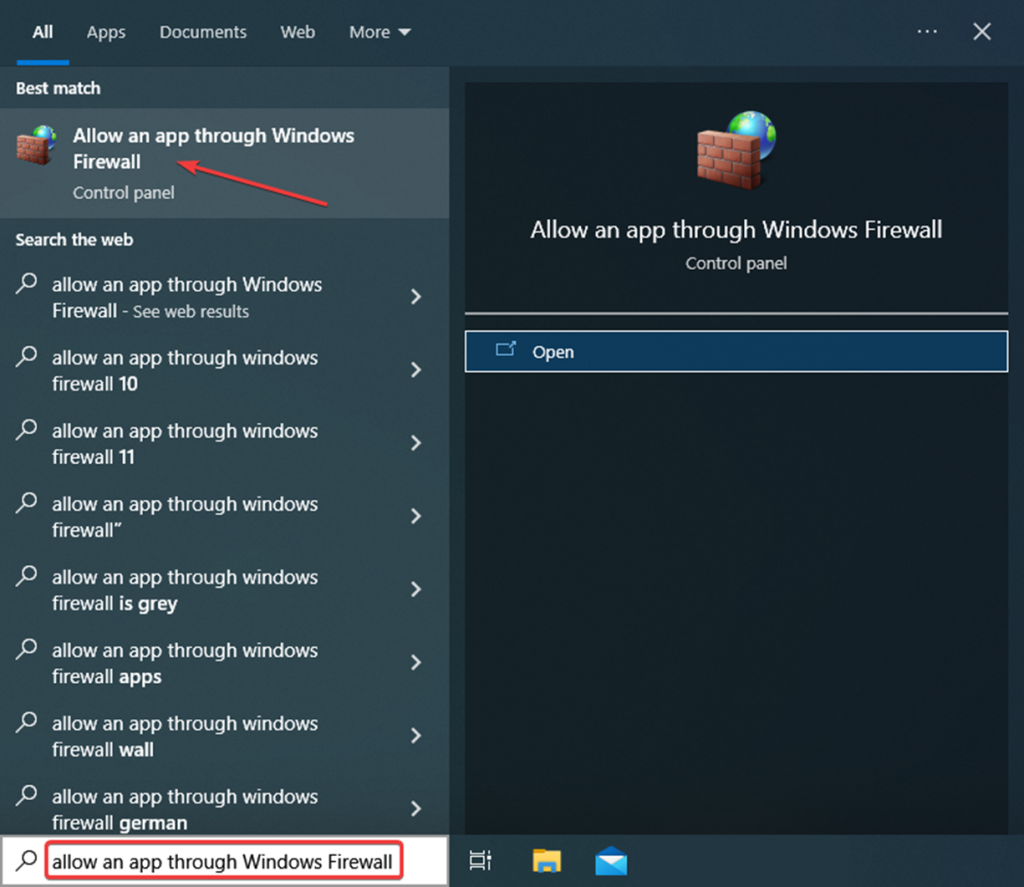
ਸਟੈਪ 2: ਮਨਜ਼ੂਰ ਐਪਸ ਦੀ ਵਿੰਡੋ ਵਿੱਚ ਸੈਟਿੰਗ ਬਦਲੋ ਵਿਕਲਪ 'ਤੇ ਕਲਿੱਕ ਕਰੋ।
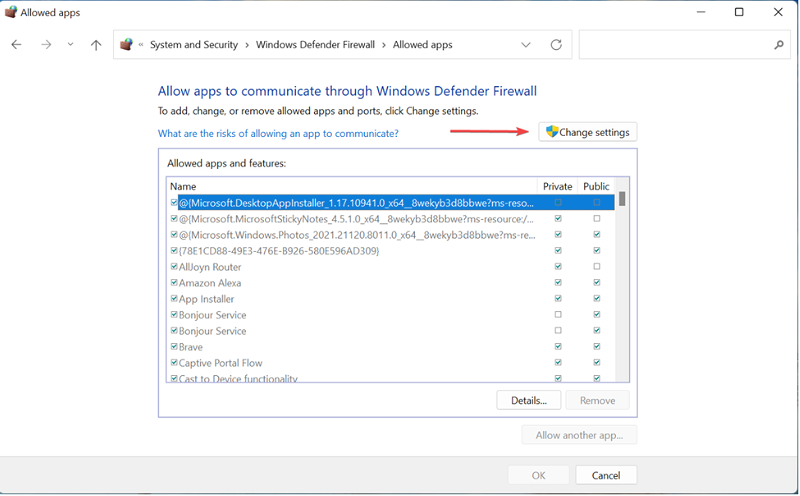
ਸਟੈਪ 3: ਸੈਟਿੰਗਸ ਬਦਲਣ ਦੇ ਵਿਕਲਪ ਵਿੱਚ, ਕਿਸੇ ਹੋਰ ਐਪ ਨੂੰ ਇਜਾਜ਼ਤ ਦਿਓ 'ਤੇ ਕਲਿੱਕ ਕਰੋ।

ਸਟੈਪ 4: ਇਹ ਇੱਕ ਪੌਪ ਲਾਂਚ ਕਰੇਗਾ। -ਅੱਪ ਵਿੰਡੋ ਨੂੰ ਐਪ ਜੋੜੋ । ਚੁਣਨ ਲਈ ਬ੍ਰਾਊਜ਼ ਕਰੋ 'ਤੇ ਕਲਿੱਕ ਕਰੋ steam.exe ਸੂਚੀ ਵਿੱਚੋਂ। ਓਪਨ 'ਤੇ ਕਲਿੱਕ ਕਰੋ, ਇਸ ਤੋਂ ਬਾਅਦ ਐਡ 'ਤੇ ਕਲਿੱਕ ਕਰੋ।
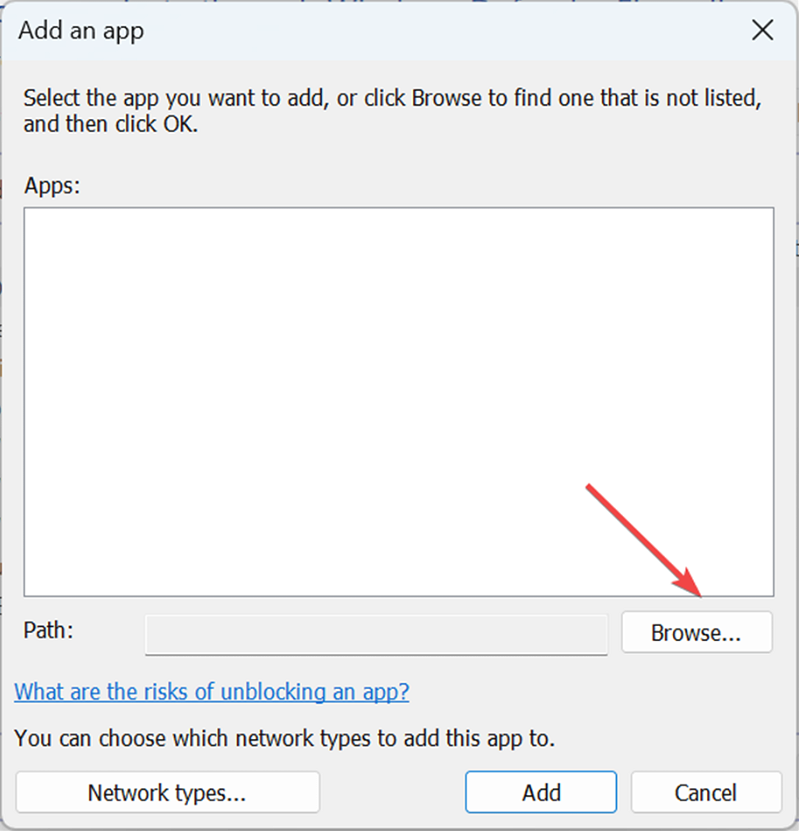
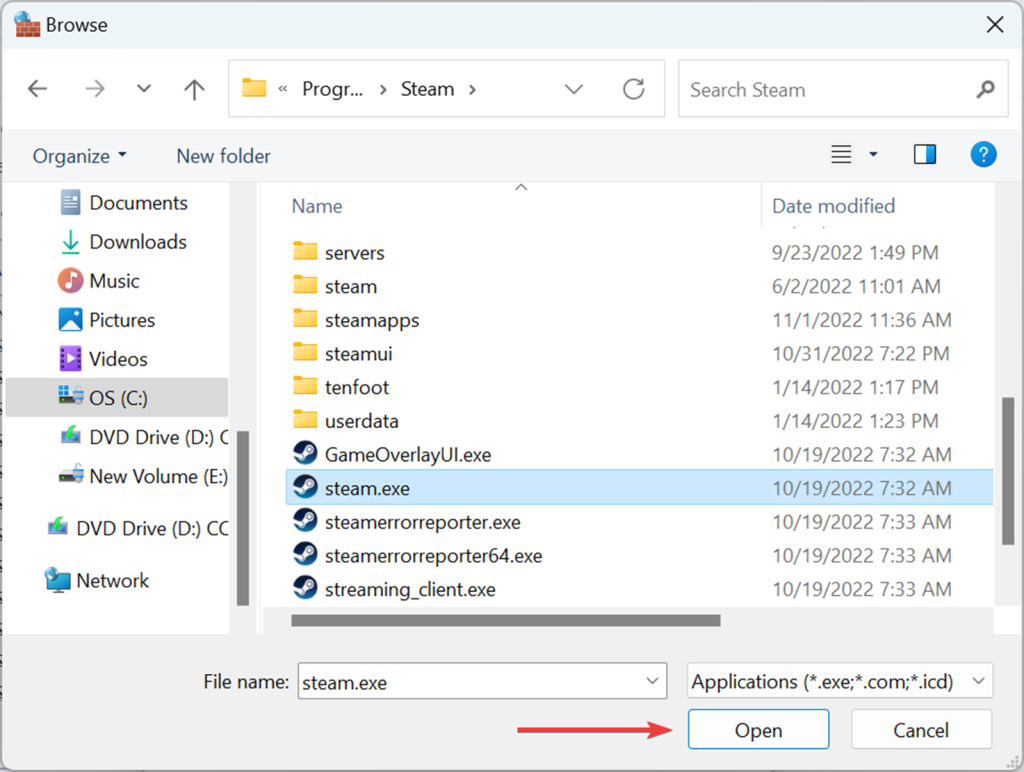
ਸਟੈਪ 5: ਇਹ ਵਿੰਡੋਜ਼ ਫਾਇਰਵਾਲ ਵ੍ਹਾਈਟਲਿਸਟ ਵਿੱਚ ਸਟੀਮ ਨੂੰ ਜੋੜ ਦੇਵੇਗਾ। . ਕਾਰਵਾਈ ਨੂੰ ਪੂਰਾ ਕਰਨ ਲਈ ਠੀਕ ਹੈ 'ਤੇ ਕਲਿੱਕ ਕਰੋ।

ਪੈਕੇਜ ਫੋਲਡਰ ਨੂੰ ਸਾਫ਼ ਕਰੋ
ਸੱਕ ਸਟੀਮ ਅੱਪਡੇਟ ਗਲਤੀ ਨੂੰ ਡਿਵਾਈਸ ਤੋਂ ਫਾਈਲ ਕਲਟਰ ਨੂੰ ਸਾਫ਼ ਕਰਕੇ ਹੱਲ ਕੀਤਾ ਜਾ ਸਕਦਾ ਹੈ। ਇਹ ਵਿੰਡੋਜ਼ ਫਾਈਲ ਐਕਸਪਲੋਰਰ ਤੋਂ ਕੀਤਾ ਜਾ ਸਕਦਾ ਹੈ. ਇੱਥੇ ਪਾਲਣ ਕਰਨ ਲਈ ਕਦਮ ਹਨ:
ਪੜਾਅ 1: ਵਿੰਡੋਜ਼ ਮੁੱਖ ਮੀਨੂ ਤੋਂ ਫਾਈਲ ਐਕਸਪਲੋਰਰ ਲਾਂਚ ਕਰੋ। ਟਾਸਕਬਾਰ ਦੇ ਖੋਜ ਬਾਕਸ ਵਿੱਚ ਫਾਇਲ ਐਕਸਪਲੋਰਰ ਟਾਈਪ ਕਰੋ ਅਤੇ ਲਾਂਚ ਕਰਨ ਲਈ ਉਪਯੋਗਤਾ ਉੱਤੇ ਡਬਲ-ਕਲਿੱਕ ਕਰੋ।
ਸਟੈਪ 2: ਫਾਇਲ ਐਕਸਪਲੋਰਰ ਮੀਨੂ ਵਿੱਚ, C ਟਾਈਪ ਕਰੋ: ਐਡਰੈੱਸ ਬਾਰ ਵਿੱਚ \Program Files (x86)\Steam\package ਅਤੇ ਜਾਰੀ ਰੱਖਣ ਲਈ enter 'ਤੇ ਕਲਿੱਕ ਕਰੋ।
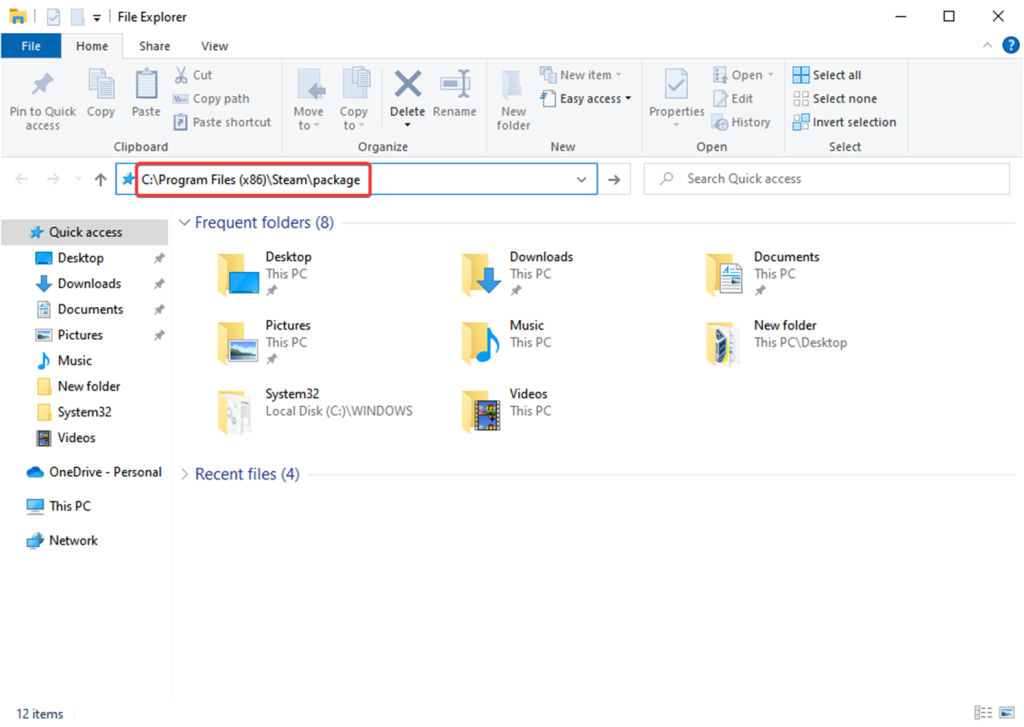
ਸਟੈਪ 3: ਇਹ ਖੁੱਲ੍ਹ ਜਾਵੇਗਾ। ਸਟੀਮ ਪੈਕੇਜ ਲਈ ਇੱਕ ਵਿੰਡੋ। ਵਿੰਡੋ ਤੋਂ ਸਾਰੀ ਸਮੱਗਰੀ ਦੀ ਚੋਣ ਕਰਨ ਲਈ ਕੀਬੋਰਡ ਤੋਂ Ctrl+ A ਸ਼ਾਰਟਕੱਟ ਕੁੰਜੀ ਦਬਾਓ ਅਤੇ ਸੰਦਰਭ ਮੀਨੂ ਤੋਂ ਮਿਟਾਓ ਚੁਣਨ ਲਈ ਸੱਜਾ-ਕਲਿੱਕ ਕਰੋ।
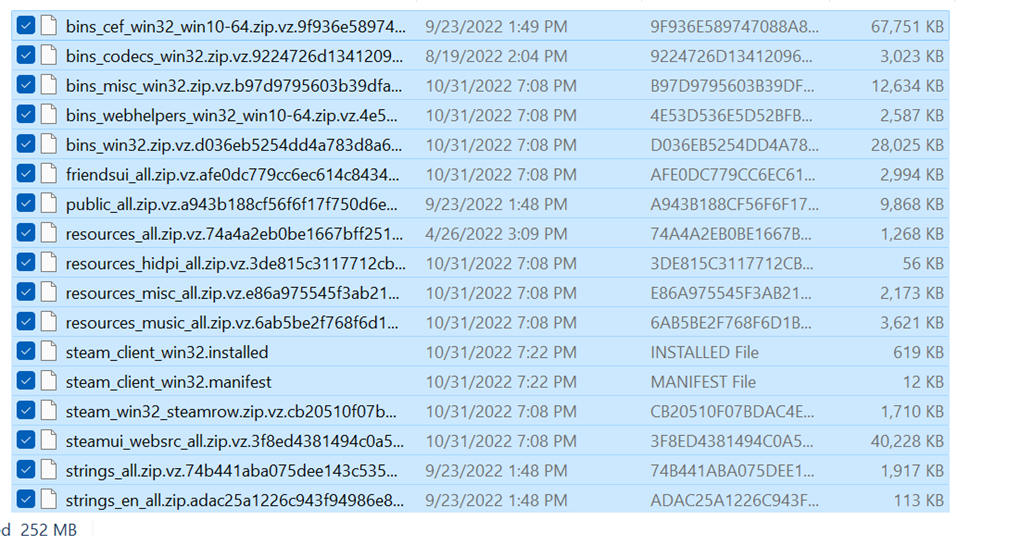
ਸਟੀਮ ਚਲਾਓ। ਪ੍ਰਸ਼ਾਸਕ ਦੇ ਤੌਰ 'ਤੇ
ਡੀਵਾਈਸ 'ਤੇ ਪ੍ਰਬੰਧਕੀ ਅਧਿਕਾਰਾਂ ਦੇ ਨਾਲ ਭਾਫ ਕਲਾਇੰਟ ਨੂੰ ਚਲਾਉਣ ਨਾਲ ਸਮੱਸਿਆ ਦਾ ਹੱਲ ਹੋ ਸਕਦਾ ਹੈ ਜੇਕਰ ਤੁਹਾਡਾ ਭਾਫ ਅੱਪਡੇਟ ਟਿਕਿਆ ਹੋਇਆ ਹੈ ਅਤੇ ਨਤੀਜੇ ਵਜੋਂ ਕੋਈ ਗੜਬੜ ਹੋ ਜਾਂਦੀ ਹੈ। ਇੱਥੇ ਪਾਲਣ ਕਰਨ ਲਈ ਕਦਮ ਹਨ:
ਪੜਾਅ 1: ਵਿੰਡੋਜ਼ ਮੁੱਖ ਮੀਨੂ ਤੋਂ ਫਾਈਲ ਐਕਸਪਲੋਰਰ ਲਾਂਚ ਕਰੋ। ਐਡਰੈੱਸ ਬਾਰ ਵਿੱਚ C:\Program Files (x86)\Steam\package ਟਾਈਪ ਕਰੋ ਅਤੇ ਜਾਰੀ ਰੱਖਣ ਲਈ enter 'ਤੇ ਕਲਿੱਕ ਕਰੋ।
ਸਟੈਪ 2: steam.exe ਫੋਲਡਰ ਤੇ ਕਲਿਕ ਕਰੋ ਅਤੇ ਸੱਜਾ-ਸੰਦਰਭ ਮੀਨੂ ਤੋਂ ਪ੍ਰਾਪਰਟੀਜ਼ ਚੁਣਨ ਲਈ ਇਸ 'ਤੇ ਕਲਿੱਕ ਕਰੋ।

ਸਟੈਪ 3: ਪ੍ਰਾਪਰਟੀ ਵਿੰਡੋ ਵਿੱਚ, ਅਨੁਕੂਲਤਾ ਟੈਬ, <5 'ਤੇ ਜਾਓ।> ਅਤੇ ਸੈਟਿੰਗਾਂ ਦੇ ਭਾਗ ਦੇ ਅਧੀਨ, ਇਸ ਪ੍ਰੋਗਰਾਮ ਨੂੰ ਪ੍ਰਬੰਧਕ ਵਜੋਂ ਚਲਾਓ ਦੇ ਵਿਕਲਪ ਲਈ ਬਾਕਸ ਨੂੰ ਚੁਣੋ। ਪਰਿਵਰਤਨਾਂ ਨੂੰ ਸੁਰੱਖਿਅਤ ਕਰਨ ਲਈ ਅਪਲਾਈ ਕਰੋ, 'ਤੇ ਕਲਿੱਕ ਕਰਕੇ ਠੀਕ ਹੈ ਤੇ ਕਲਿੱਕ ਕਰੋ।

ਸਟੀਮ ਲਾਇਬ੍ਰੇਰੀ ਫੋਲਡਰ ਦੀ ਮੁਰੰਮਤ ਕਰੋ
ਸਟੀਮ ਸਮੱਸਿਆ ਨੂੰ ਹੱਲ ਕਰਨ ਲਈ ਫਸੇ ਹੋਏ ਡਾਉਨਲੋਡ ਦੇ, ਕੋਈ ਵੀ ਹਮੇਸ਼ਾਂ ਭਾਫ ਕਲਾਇੰਟ ਤੋਂ ਸਟੀਮ ਲਾਇਬ੍ਰੇਰੀ ਫੋਲਡਰ ਦੀ ਮੁਰੰਮਤ ਲਈ ਜਾ ਸਕਦਾ ਹੈ। ਇਹ ਅੱਪਡੇਟ ਨੂੰ ਡਾਉਨਲੋਡ ਕਰਨ 'ਤੇ ਪਾਬੰਦੀ ਲਗਾਉਣ ਵਾਲੇ ਫਾਈਲ ਭ੍ਰਿਸ਼ਟਾਚਾਰ ਜਾਂ ਗੁੰਮ ਫੋਲਡਰਾਂ ਦੀਆਂ ਸਮੱਸਿਆਵਾਂ ਨੂੰ ਹੱਲ ਕਰ ਸਕਦਾ ਹੈ। ਇਹ ਹੈ ਕਿ ਤੁਸੀਂ ਕਾਰਵਾਈ ਕਿਵੇਂ ਕਰ ਸਕਦੇ ਹੋ।
ਪੜਾਅ 1: ਵਿੰਡੋਜ਼ ਮੁੱਖ ਮੀਨੂ ਤੋਂ ਸਟੀਮ ਲੌਂਚ ਕਰੋ। ਐਪ ਵਿੱਚ, ਸੰਦਰਭ ਮੀਨੂ ਤੋਂ ਸੈਟਿੰਗਾਂ ਚੁਣਨ ਲਈ ਸਟੀਮ ਮੀਨੂ 'ਤੇ ਕਲਿੱਕ ਕਰੋ।

ਸਟੈਪ 2: ਸੈਟਿੰਗਾਂ ਦੀ ਸੂਚੀ ਵਿੱਚੋਂ , ਡਾਊਨਲੋਡ ਟੈਬ 'ਤੇ ਕਲਿੱਕ ਕਰੋ, ਅਤੇ ਸਮੱਗਰੀ ਲਾਇਬ੍ਰੇਰੀਆਂ, ਦੇ ਸੈਕਸ਼ਨ ਦੇ ਅਧੀਨ ਸਟੀਮ ਫੋਲਡਰ ਲਾਇਬ੍ਰੇਰੀ ਦੇ ਵਿਕਲਪ 'ਤੇ ਕਲਿੱਕ ਕਰੋ।

ਸਟੈਪ 3: ਲਾਇਬ੍ਰੇਰੀ ਵਿੰਡੋ ਵਿੱਚ, ਥ੍ਰੀ-ਡਾਟ ਮੀਨੂ 'ਤੇ ਕਲਿੱਕ ਕਰੋ ਅਤੇ ਫੋਲਡਰ ਮੁਰੰਮਤ ਕਰੋ ਦਾ ਵਿਕਲਪ ਚੁਣੋ।

ਲੋਕੇਸ਼ਨ ਬਦਲੋ। ਇੰਸਟਾਲੇਸ਼ਨ ਡ੍ਰਾਈਵ ਦੀ
ਮੌਜੂਦਾ ਇੰਸਟਾਲੇਸ਼ਨ ਡਰਾਈਵ 'ਤੇ ਘੱਟ ਸਟੋਰੇਜ ਦੇ ਕਾਰਨ, ਤੁਹਾਨੂੰ ਸਟੀਮ ਕਲਾਇੰਟ ਲਈ ਇੱਕ ਅਟਕ ਅੱਪਡੇਟ ਗਲਤੀ ਮਿਲ ਸਕਦੀ ਹੈ। ਮੁੱਦੇ ਤੋਂ ਬਚਣ ਲਈ, ਕੋਈ ਆਸਾਨੀ ਨਾਲ ਇੰਸਟਾਲੇਸ਼ਨ ਡਰਾਈਵ ਦੀ ਸਥਿਤੀ ਨੂੰ ਬਦਲ ਸਕਦਾ ਹੈ. ਇਹ ਹੈ ਕਿ ਤੁਸੀਂ ਸਥਾਨ ਕਿਵੇਂ ਬਦਲ ਸਕਦੇ ਹੋ।
ਪੜਾਅ 1: ਲਾਂਚ ਕਰੋਵਿੰਡੋਜ਼ ਮੁੱਖ ਮੀਨੂ ਵਿੱਚ ਸ਼ਾਰਟਕੱਟ ਤੋਂ ਸਟੀਮ । ਡ੍ਰੌਪ-ਡਾਉਨ ਮੀਨੂ ਤੋਂ ਸੈਟਿੰਗਾਂ ਚੁਣਨ ਲਈ ਸਟੀਮ ਮੀਨੂ 'ਤੇ ਕਲਿੱਕ ਕਰੋ।

ਸਟੈਪ 2: ਸੈਟਿੰਗ ਮੀਨੂ ਵਿੱਚ, ਕਲਿੱਕ ਕਰੋ। ਡਾਊਨਲੋਡ ਕਰੋ ਟੈਬ, ਅਤੇ ਸਮੱਗਰੀ ਲਾਇਬ੍ਰੇਰੀਆਂ ਦੇ ਸੈਕਸ਼ਨ ਦੇ ਅਧੀਨ, ਸਟੀਮ ਫੋਲਡਰ ਲਾਇਬ੍ਰੇਰੀ ਦੇ ਵਿਕਲਪ 'ਤੇ ਕਲਿੱਕ ਕਰੋ।

ਕਦਮ 3: ਭਾਗ ਸਟੋਰੇਜ ਮੈਨੇਜਰ, ਵਿੱਚ ਢੁਕਵੀਂ ਇੰਸਟਾਲੇਸ਼ਨ ਡਰਾਈਵ ਟਿਕਾਣਾ ਚੁਣੋ ਅਤੇ ਕਾਰਵਾਈ ਨੂੰ ਪੂਰਾ ਕਰਨ ਲਈ ਮੂਵ 'ਤੇ ਕਲਿੱਕ ਕਰੋ।
ਵਿੰਡੋਜ਼ ਅੱਪਡੇਟ ਕਰੋ
ਪੁਰਾਣੀ ਵਿੰਡੋਜ਼ ਸਟੀਮ ਕਲਾਇੰਟ ਲਈ ਸਟੀਮ ਅਪਡੇਟਸ ਨੂੰ ਰੋਕ ਸਕਦੀ ਹੈ। ਇਸ ਲਈ, ਡਿਵਾਈਸ 'ਤੇ ਵਿੰਡੋਜ਼ ਨੂੰ ਅਪਡੇਟ ਕਰਨ ਨਾਲ ਸਟੀਮ ਅਪਡੇਟ ਗਲਤੀ ਨੂੰ ਹੱਲ ਕੀਤਾ ਜਾ ਸਕਦਾ ਹੈ। ਇੱਥੇ ਪਾਲਣ ਕਰਨ ਲਈ ਕਦਮ ਹਨ:
ਪੜਾਅ 1 : ਕੀਬੋਰਡ ਤੋਂ ਵਿੰਡੋਜ਼ ਕੀ+ X ਰਾਹੀਂ ਸੈਟਿੰਗ ਲਾਂਚ ਕਰੋ। ਸੈਟਿੰਗ ਮੀਨੂ ਵਿੱਚ, ਅੱਪਡੇਟ ਅਤੇ ਸੁਰੱਖਿਆ ਦਾ ਵਿਕਲਪ ਚੁਣੋ।

ਸਟੈਪ 2 : ਅੱਪਡੇਟ ਅਤੇ ਸੁਰੱਖਿਆ ਵਿੰਡੋ ਵਿੱਚ, ਵਿੰਡੋਜ਼ ਅੱਪਡੇਟ ਦਾ ਵਿਕਲਪ ਚੁਣੋ। ਅਤੇ ਅੱਪਡੇਟ ਲਈ ਚੈੱਕ ਕਰੋ. ਗਲਤੀਆਂ ਨੂੰ ਹੱਲ ਕਰਨ ਲਈ ਅੱਪਡੇਟ ਚੁਣੋ।

ਨੁਕਸਾਨ ਲਈ ਹਾਰਡ ਡਰਾਈਵ ਦੀ ਜਾਂਚ ਕਰੋ
ਹਾਰਡ ਡਰਾਈਵ ਖਰਾਬ/ਨੁਕਸਾਨ ਵਾਲੀਆਂ ਫਾਈਲਾਂ ਕਾਰਨ ਖਰਾਬ ਹੋ ਸਕਦੀ ਹੈ। ਇਸ ਸੰਦਰਭ ਵਿੱਚ, ਹਾਰਡ ਡਰਾਈਵ ਲਈ ਇੱਕ ਡਾਇਗਨੌਸਟਿਕ ਟੂਲ ਸਕੈਨ ਚਲਾਉਣਾ ਭ੍ਰਿਸ਼ਟਾਚਾਰ ਦੀਆਂ ਗਲਤੀਆਂ ਦੇ ਅਸਲ ਕਾਰਨ ਦਾ ਪਤਾ ਲਗਾ ਸਕਦਾ ਹੈ। ਇੱਥੇ ਪਾਲਣ ਕਰਨ ਲਈ ਕਦਮ ਹਨ:
ਕਦਮ 1: ਵਿੰਡੋਜ਼ ਦੇ ਮੁੱਖ ਮੀਨੂ ਤੋਂ ਇਸ PC ਲੌਂਚ ਕਰੋ।
ਕਦਮ 2: ਵਿੰਡੋ ਵਿੱਚ, ਨੁਕਸਦਾਰ ਹਾਰਡ ਡਰਾਈਵ ਉੱਤੇ ਸੱਜਾ-ਕਲਿੱਕ ਕਰੋ ਅਤੇ ਦਾ ਵਿਕਲਪ ਚੁਣੋਸੰਦਰਭ ਮੀਨੂ ਤੋਂ ਪ੍ਰਾਪਰਟੀਜ਼ ।

ਸਟੈਪ 3: ਪ੍ਰਾਪਰਟੀਜ਼ ਵਿੰਡੋ ਵਿੱਚ, ਟੂਲਜ਼ ਟੈਬ, ਤੇ ਜਾਓ ਅਤੇ ਹੇਠਾਂ ਤਰੁੱਟੀ ਜਾਂਚ ਦਾ ਭਾਗ, ਚੈੱਕ 'ਤੇ ਕਲਿੱਕ ਕਰੋ। ਸਕੈਨ ਸ਼ੁਰੂ ਕਰਨ ਲਈ ਠੀਕ ਹੈ 'ਤੇ ਕਲਿੱਕ ਕਰਕੇ ਲਾਗੂ ਕਰੋ ਇਸ ਤੋਂ ਬਾਅਦ ਕਲਿੱਕ ਕਰੋ।
ਸਟੀਮ ਗੇਮ ਬਾਰੇ ਅਕਸਰ ਪੁੱਛੇ ਜਾਂਦੇ ਸਵਾਲ ਅੱਪਡੇਟ ਗਲਤੀ ਨਹੀਂ ਕਰਨਗੇ
ਕਿਉਂ ਕੀ ਸਟੀਮ ਦੇ ਡਾਉਨਲੋਡਸ ਟੈਬ ਵਿੱਚ ਗੇਮ ਫਾਈਲਾਂ ਦਿਖਾਈ ਨਹੀਂ ਦੇ ਰਹੀਆਂ ਹਨ?
ਸਟੀਮ ਵਿੱਚ ਡਾਊਨਲੋਡ ਟੈਬ ਉਹਨਾਂ ਸਾਰੀਆਂ ਗੇਮਾਂ ਨੂੰ ਟਰੈਕ ਕਰਨ ਦਾ ਇੱਕ ਸੁਵਿਧਾਜਨਕ ਤਰੀਕਾ ਹੈ ਜੋ ਤੁਸੀਂ ਆਪਣੇ ਕੰਪਿਊਟਰ 'ਤੇ ਡਾਊਨਲੋਡ ਅਤੇ ਸਥਾਪਿਤ ਕੀਤੀਆਂ ਹਨ। ਕਈ ਵਾਰ ਗੇਮ ਦੀਆਂ ਫਾਈਲਾਂ ਦਿਖਾਈ ਦੇਣ ਵਿੱਚ ਅਸਫਲ ਹੋ ਸਕਦੀਆਂ ਹਨ ਭਾਵੇਂ ਕਿ ਗੇਮ ਸਥਾਪਤ ਹੈ। ਇਹ ਸਮੱਸਿਆ ਖਰਾਬ ਜਾਂ ਗੁੰਮ ਗੇਮ ਫਾਈਲਾਂ ਜਾਂ ਅਸਥਾਈ ਤੌਰ 'ਤੇ ਅਣਉਪਲਬਧ ਸਟੀਮ ਸਰਵਰ ਵਰਗੇ ਕਾਰਕਾਂ ਕਰਕੇ ਹੋ ਸਕਦੀ ਹੈ।

